我们刚购买的Mac电脑,不太习惯使用OS系统,会安装Windows系统,在安装了双系统之后,想要进行切换使用,该怎么操作呢?今天就跟大家介绍一下Mac OS电脑安装了Windows 双系统后如何切换的具体操作步骤。
Mac 系统切换到 Windows 系统
-
1. 如果我们现在处于Mac系统中,则可以依次点击「设置---启动磁盘」进行切换Windows系统。

-
2. 如图,在打开的页面,我们就可以看到通过 BootCamp 安装的Windows 系统了,选中该系统后,点击右侧的「重新启动」按钮即可。
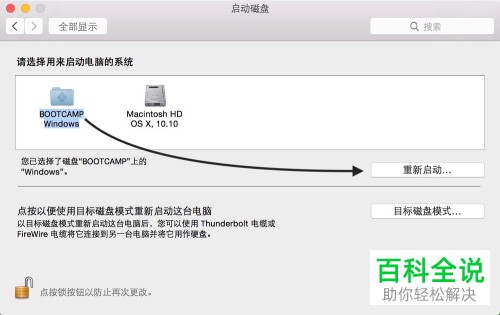
Windows 系统切换到Mac系统
-
1. 一般我们在Mac 上安装的 Windows 系统中,会安装BootCamp的 驱动。我们在电脑的任务栏右下方找到 BootCamp 图标。点击该图标,在打开的菜单中,选择“BootCamp 控制面板”选项。
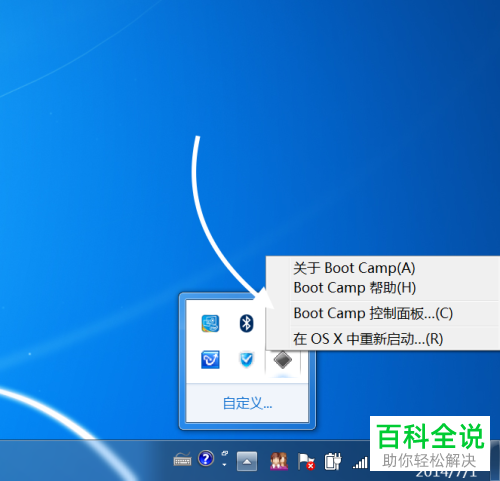
-
2. 如图,在打开的控制面板窗口中,就可以选择OS系统,然后点击右侧的「重新启动」按钮即可。

开机时通过键盘选择
-
1. 不仅在 Mac 和 Windows 系统中可以相互切换,还可以在开机时进行切换,开机后长按键盘上的option 键,选择启动磁盘。

-
2. 然后在电脑上就可以看到多个启动磁盘,根据自己的需要,选择想要使用的系统即可。

-
以上就是Mac OS电脑安装了Windows 双系统后如何切换的具体操作步骤。
